Golang生成可执行文件及全局安装教程
偷偷努力,悄无声息地变强,然后惊艳所有人!哈哈,小伙伴们又来学习啦~今天我将给大家介绍《Golang创建可执行工具包及全局安装教程》,这篇文章主要会讲到等等知识点,不知道大家对其都有多少了解,下面我们就一起来看一吧!当然,非常希望大家能多多评论,给出合理的建议,我们一起学习,一起进步!
要将Golang项目转化为可在命令行任意位置运行的工具包并配置go install实现全局安装,需确保代码结构符合Go模块规范、入口为main包中的main函数,并将编译后的可执行文件路径加入系统PATH。具体步骤:1. 确保项目有go.mod文件,入口文件属于main包并包含func main();2. 使用go install命令编译并安装到$GOPATH/bin或$GOBIN目录;3. 将该目录添加至系统PATH环境变量。若安装后命令无法识别,常见原因包括PATH未正确配置、终端未刷新、二进制文件未生成或main函数缺失。排查时应确认二进制文件存在、PATH包含安装路径、入口函数正确。推荐将工具代码放在cmd目录下,每个子目录代表一个独立程序,便于组织和复用。除go install外,还可通过手动编译、跨平台编译、使用GoReleaser自动化发布、容器化等方式分发工具。
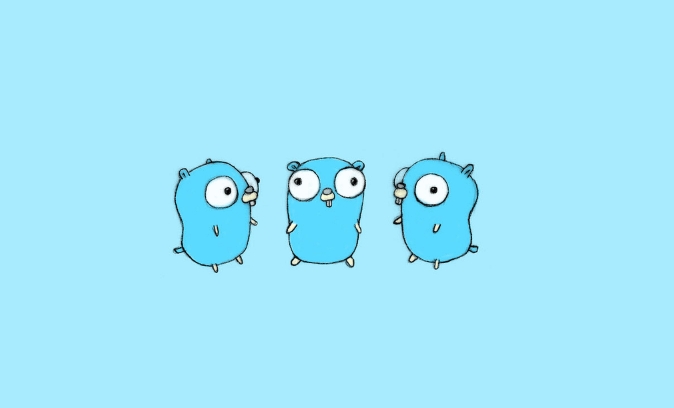
将Golang项目转化为一个可以在命令行任意位置运行的工具包,并配置go install实现全局安装,这事儿其实不复杂,核心在于理解main包、go install的机制以及系统环境变量PATH的作用。说白了,就是让你的系统知道你编译好的那个可执行文件藏在哪里。

解决方案
要让你的Go程序变成一个可执行工具并能全局调用,你需要确保你的代码结构符合Go模块的规范,并且你的程序入口点是一个main包中的main函数。接着,利用go install命令,Go会自动编译你的代码,并将生成的可执行文件放置到一个特定的目录。最后一步,也是最关键的一步,就是确保这个目录被你的操作系统识别为可执行文件的查找路径,也就是将其加入到PATH环境变量中。
具体来说:

准备你的Go项目: 确保你的项目有一个
go.mod文件,如果没有,可以在项目根目录运行go mod init your-module-name。 你的工具入口文件(通常是main.go)必须属于main包,并包含func main()函数。 一个常见的做法是将工具的入口代码放在cmd子目录中,例如yourtool/cmd/yourtool/main.go。// yourtool/cmd/yourtool/main.go package main import ( "fmt" "os" "strings" ) func main() { if len(os.Args) < 2 { fmt.Println("Usage: yourtool <name>") return } name := strings.Join(os.Args[1:], " ") fmt.Printf("Hello, %s! This is your Go tool.\n", name) }使用
go install编译并安装: 在你的项目根目录(即go.mod所在的目录),运行以下命令:go install ./cmd/yourtool如果你的main.go直接在项目根目录,那直接运行go install .也可以。go install会编译你的代码,并将生成的可执行文件(在Linux/macOS上是yourtool,在Windows上是yourtool.exe)放到$GOPATH/bin或$GOBIN目录下。$GOBIN是Go 1.17+版本引入的更明确的安装路径,默认是$GOPATH/bin。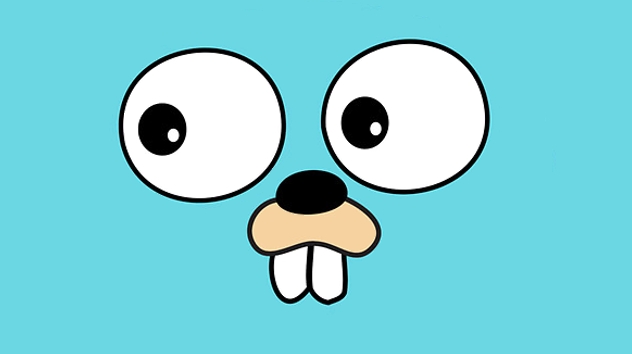
配置系统
PATH环境变量: 这是最容易让人困惑的一步。你的系统需要知道去哪里找你刚刚安装的这个yourtool命令。- Linux/macOS:
打开你的shell配置文件(如
~/.bashrc,~/.zshrc,~/.profile),添加或修改一行:export PATH=$PATH:$(go env GOPATH)/bin或者,如果你设置了GOBIN环境变量:export PATH=$PATH:$GOBIN保存文件后,运行source ~/.bashrc(或对应的文件) 使更改生效,或者直接重启终端。 - Windows:
搜索“环境变量”,编辑“系统变量”下的
Path变量。 添加%GOPATH%\bin(如果你没有自定义GOBIN)或你的GOBIN路径。 保存后,可能需要重启命令行窗口或电脑才能生效。
- Linux/macOS:
打开你的shell配置文件(如
完成这些步骤后,你就可以在任何目录打开终端,直接输入 yourtool YourName 来运行你的Go工具了。
为什么我的go install后,命令还是找不到?
我记得我刚开始玩Go的时候,也在这儿栽过跟头,明明go install提示成功了,可一敲命令就报“command not found”。这几乎百分之九十九的情况都出在PATH环境变量上。
当你运行go install时,Go会把编译好的二进制文件放到一个特定的目录里,这个目录通常是$GOPATH/bin(或者如果你明确设置了GOBIN,那就是那个目录)。操作系统在执行你输入的命令时,会去PATH环境变量里列出的那些目录里挨个找。如果你的$GOPATH/bin或者$GOBIN没有被加到PATH里,或者加了但当前终端会话没有刷新(比如你改了.bashrc却忘了source),那系统自然就找不到你的新命令了。
排查步骤:
确认二进制文件位置: 首先,你得知道你的可执行文件究竟在哪里。在终端里运行
go env GOPATH,这会告诉你你的GOPATH在哪。那么,你的工具就应该在$(go env GOPATH)/bin/yourtool(或者Windows下是yourtool.exe)。你也可以直接运行ls -l $(go env GOPATH)/bin/yourtool来看看文件是不是真的存在。 如果你设置了GOBIN,那就检查$GOBIN/yourtool。检查
PATH环境变量:- Linux/macOS: 在终端输入
echo $PATH。仔细检查输出的路径列表中,有没有包含你的$GOPATH/bin或$GOBIN。路径之间通常用冒号:分隔。 - Windows: 在命令提示符或PowerShell中输入
echo %PATH%。路径之间用分号;分隔。
- Linux/macOS: 在终端输入
刷新终端会话: 如果你刚刚修改了shell配置文件(如
.bashrc、.zshrc),但没有重启终端或者运行source ~/.bashrc(或对应的文件),那么新的PATH配置是不会生效的。这是个非常常见的“坑”。确认
main包和main函数: 虽然可能性较小,但如果你安装的不是一个可执行程序(比如它不是main包,或者没有main函数),go install可能不会生成可执行文件。go install是用来安装包的,如果安装的是一个库,它只会把库文件放到pkg目录。确保你的入口文件是package main和func main()。
通过这几步,基本上就能定位到问题所在了。通常都是PATH没配置对,或者配置了没生效。
我应该把我的工具代码放在哪里?cmd目录有什么讲究?
在Go项目里,关于代码组织,尤其是涉及到可执行工具时,cmd目录算是一个约定俗成且非常推荐的模式。它不是强制的,但用起来确实能让项目结构更清晰,尤其当你的项目不仅仅是一个简单的工具,还包含库代码时。
为什么推荐cmd目录?
- 清晰的入口点: 当一个项目包含多个可执行程序时(比如一个项目既有API服务,又有命令行工具),
cmd目录能够明确地指出每个可执行程序的入口点。每个子目录(例如cmd/server、cmd/cli)代表一个独立的应用程序,内部包含各自的main.go。这让项目的阅读者一眼就能看出有哪些可执行的组件。 - 分离关注点: 你的核心业务逻辑、库函数、数据模型等,可以放在项目根目录下的其他包中(如
pkg/、internal/、api/等)。cmd目录只负责程序的启动、命令行参数解析、依赖注入等“胶水代码”,它调用的是核心业务逻辑包。这种分离使得核心逻辑可以被多个可执行程序复用,也更容易测试。 go install的便利性: 当你使用go install ./cmd/yourtool时,Go工具链会很自然地找到并编译cmd/yourtool目录下的main包。这比直接在项目根目录放main.go,然后用go install .,在大型项目中显得更有组织性。
例子:
my-awesome-project/ ├── go.mod ├── go.sum ├── cmd/ │ ├── cli/ # 命令行工具A │ │ └── main.go │ └── server/ # Web服务B │ └── main.go ├── pkg/ # 可复用的公共库 │ ├── utils/ │ │ └── string.go │ └── models/ │ └── user.go ├── internal/ # 内部私有包,不暴露给外部 │ └── auth/ │ └── service.go └── README.md
在这种结构下,要安装cli工具,你会运行go install ./cmd/cli。要安装server服务,则运行go install ./cmd/server。这比所有main.go都挤在根目录或者其他不规范的位置要好得多。
当然,如果你的项目就是一个非常简单的、单一功能的命令行工具,只有一个main.go,直接放在项目根目录也完全没问题。但一旦项目规模扩大,或者你需要多个入口点,cmd目录的优势就体现出来了。它强制你思考程序的结构和模块化,这对于项目的长期维护和团队协作非常有益。
除了go install,还有其他发布Go工具的方式吗?
当然有,go install对于开发者自己或者小团队内部快速部署和测试工具非常方便,因为它依赖于Go环境和模块路径。但如果你的目标是向更广泛的用户分发你的Go工具,或者需要在没有Go环境的机器上运行,那你就需要考虑其他发布策略了。
手动编译与分发: 这是最直接的方式。你可以使用
go build命令来编译你的程序,生成一个独立的可执行文件。go build -o mytool ./cmd/mytool-o mytool指定了输出的文件名。 这个命令会在当前目录生成一个mytool(或mytool.exe)的可执行文件。你可以把这个文件直接打包分发给用户。用户只需要把这个文件放到他们系统PATH环境变量中的任何一个目录,就能运行了。跨平台编译(Cross-compilation): Go语言的一大亮点就是其强大的跨平台编译能力。你可以在一台机器上为其他操作系统和架构编译二进制文件。这对于发布工具给不同平台的用户至关重要。 例如,在Linux上为Windows编译:
GOOS=windows GOARCH=amd64 go build -o mytool.exe ./cmd/mytool为macOS编译:GOOS=darwin GOARCH=amd64 go build -o mytool ./cmd/mytool为Linux ARM64编译:GOOS=linux GOARCH=arm64 go build -o mytool ./cmd/mytool这些编译出来的文件是完全独立的,不依赖于Go运行时,用户下载后即可直接运行。使用自动化发布工具(如GoReleaser): 对于更专业的开源项目或产品,手动编译和打包不同平台的二进制文件会非常繁琐且容易出错。这时候,像GoReleaser这样的工具就派上用场了。 GoReleaser可以自动化整个发布流程:
- 多平台编译: 根据配置,自动为所有目标平台和架构进行交叉编译。
- 打包: 将编译好的二进制文件打包成
.zip、.tar.gz等格式,并可以包含许可证、README等文件。 - 校验和: 生成文件的SHA256校验和,方便用户验证下载文件的完整性。
- 发布到GitHub/GitLab/Gitee: 自动创建GitHub Releases,并上传打包好的文件。
- Homebrew/Scoop支持: 甚至可以生成Homebrew Tap或Scoop Manifest文件,让用户可以通过包管理器安装你的工具。 这大大简化了发布流程,提高了效率和可靠性。
容器化(Docker): 虽然这更多是针对服务而不是传统的命令行工具,但对于一些需要特定环境依赖(如数据库连接、其他服务交互)的工具,将其打包成Docker镜像也是一种非常流行的分发方式。用户只需要安装Docker,就可以拉取并运行你的工具,而无需关心其内部依赖。 这通常用于部署后端服务或复杂的批处理工具,而不是简单的本地命令行工具。
选择哪种方式取决于你的工具的性质、目标用户以及你对发布流程的自动化程度要求。对于个人使用或小团队,go install和手动go build足够了。但如果你的工具面向大众,那么GoReleaser这样的工具会是你的最佳选择。
今天关于《Golang生成可执行文件及全局安装教程》的内容介绍就到此结束,如果有什么疑问或者建议,可以在golang学习网公众号下多多回复交流;文中若有不正之处,也希望回复留言以告知!
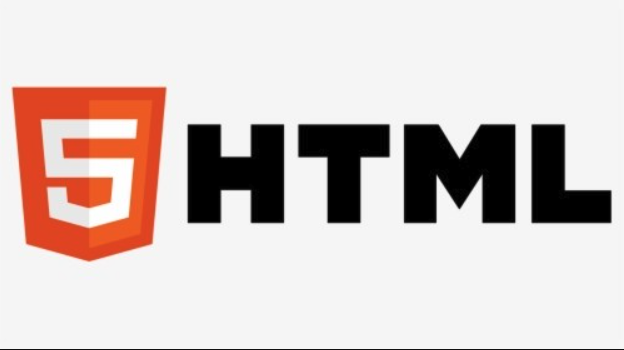 HTML列表标签有三种:ul(无序列表)、ol(有序列表)和dl(定义列表)。运行HTML文件的方法是:将文件保存为.html格式,然后用浏览器打开即可。
HTML列表标签有三种:ul(无序列表)、ol(有序列表)和dl(定义列表)。运行HTML文件的方法是:将文件保存为.html格式,然后用浏览器打开即可。
- 上一篇
- HTML列表标签有三种:ul(无序列表)、ol(有序列表)和dl(定义列表)。运行HTML文件的方法是:将文件保存为.html格式,然后用浏览器打开即可。

- 下一篇
- HTML中div标签的用途及5种常见用法
-
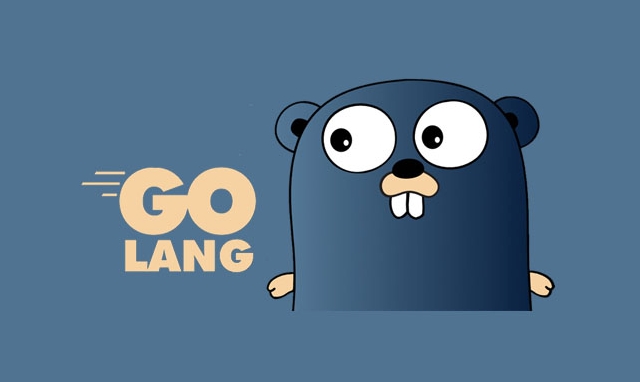
- Golang · Go教程 | 2小时前 |
- Golang模板渲染HTML实用技巧
- 245浏览 收藏
-

- Golang · Go教程 | 2小时前 |
- Golang结构体组合与接口嵌套详解
- 262浏览 收藏
-

- Golang · Go教程 | 2小时前 |
- 处理临时文件的优雅方法与技巧
- 215浏览 收藏
-

- Golang · Go教程 | 2小时前 |
- Golangmath包使用与数学计算教程
- 102浏览 收藏
-

- Golang · Go教程 | 2小时前 |
- Golang反射实现动态代理与AOP入门
- 206浏览 收藏
-

- Golang · Go教程 | 2小时前 | Go语言 请求超时 超时控制 context包 context.WithTimeout
- Golangcontext控制请求超时技巧
- 232浏览 收藏
-
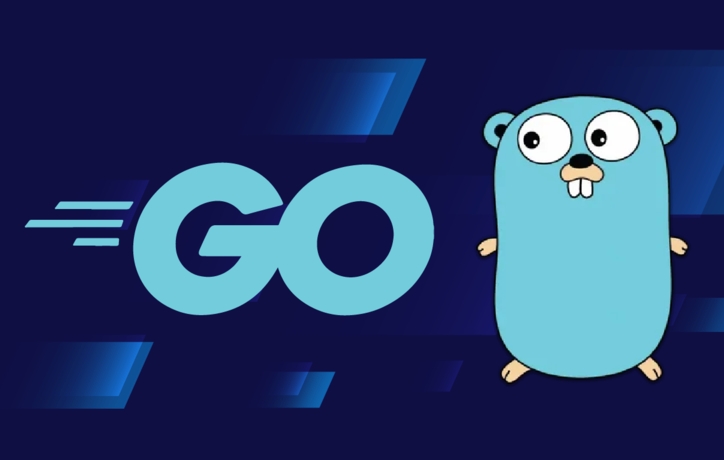
- Golang · Go教程 | 2小时前 |
- Golang领域设计:接口隔离更清晰
- 249浏览 收藏
-
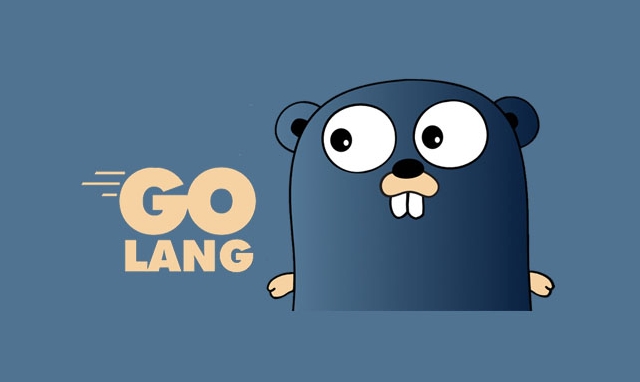
- Golang · Go教程 | 3小时前 |
- Golang安全并发map实现技巧
- 193浏览 收藏
-

- Golang · Go教程 | 3小时前 |
- Golang微服务扩缩容实现技巧
- 476浏览 收藏
-
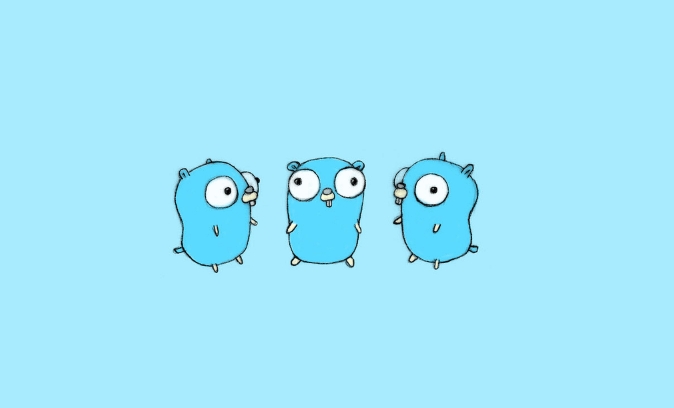
- Golang · Go教程 | 3小时前 |
- Golang反射修改结构体字段技巧
- 422浏览 收藏
-
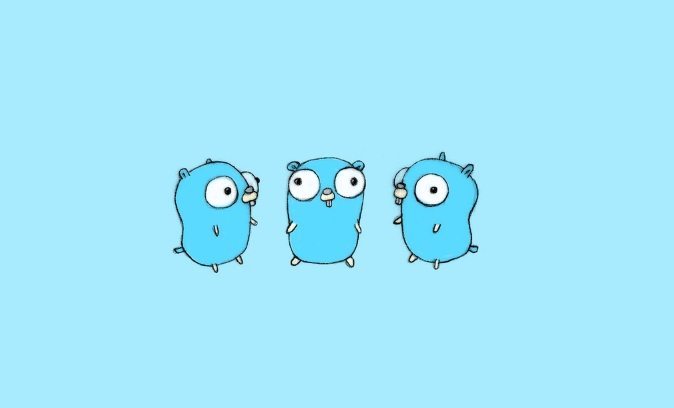
- Golang · Go教程 | 3小时前 |
- Golangpprof性能分析详解
- 177浏览 收藏
-

- 前端进阶之JavaScript设计模式
- 设计模式是开发人员在软件开发过程中面临一般问题时的解决方案,代表了最佳的实践。本课程的主打内容包括JS常见设计模式以及具体应用场景,打造一站式知识长龙服务,适合有JS基础的同学学习。
- 543次学习
-

- GO语言核心编程课程
- 本课程采用真实案例,全面具体可落地,从理论到实践,一步一步将GO核心编程技术、编程思想、底层实现融会贯通,使学习者贴近时代脉搏,做IT互联网时代的弄潮儿。
- 516次学习
-

- 简单聊聊mysql8与网络通信
- 如有问题加微信:Le-studyg;在课程中,我们将首先介绍MySQL8的新特性,包括性能优化、安全增强、新数据类型等,帮助学生快速熟悉MySQL8的最新功能。接着,我们将深入解析MySQL的网络通信机制,包括协议、连接管理、数据传输等,让
- 500次学习
-

- JavaScript正则表达式基础与实战
- 在任何一门编程语言中,正则表达式,都是一项重要的知识,它提供了高效的字符串匹配与捕获机制,可以极大的简化程序设计。
- 487次学习
-

- 从零制作响应式网站—Grid布局
- 本系列教程将展示从零制作一个假想的网络科技公司官网,分为导航,轮播,关于我们,成功案例,服务流程,团队介绍,数据部分,公司动态,底部信息等内容区块。网站整体采用CSSGrid布局,支持响应式,有流畅过渡和展现动画。
- 485次学习
-

- ChatExcel酷表
- ChatExcel酷表是由北京大学团队打造的Excel聊天机器人,用自然语言操控表格,简化数据处理,告别繁琐操作,提升工作效率!适用于学生、上班族及政府人员。
- 3204次使用
-

- Any绘本
- 探索Any绘本(anypicturebook.com/zh),一款开源免费的AI绘本创作工具,基于Google Gemini与Flux AI模型,让您轻松创作个性化绘本。适用于家庭、教育、创作等多种场景,零门槛,高自由度,技术透明,本地可控。
- 3416次使用
-

- 可赞AI
- 可赞AI,AI驱动的办公可视化智能工具,助您轻松实现文本与可视化元素高效转化。无论是智能文档生成、多格式文本解析,还是一键生成专业图表、脑图、知识卡片,可赞AI都能让信息处理更清晰高效。覆盖数据汇报、会议纪要、内容营销等全场景,大幅提升办公效率,降低专业门槛,是您提升工作效率的得力助手。
- 3446次使用
-

- 星月写作
- 星月写作是国内首款聚焦中文网络小说创作的AI辅助工具,解决网文作者从构思到变现的全流程痛点。AI扫榜、专属模板、全链路适配,助力新人快速上手,资深作者效率倍增。
- 4555次使用
-

- MagicLight
- MagicLight.ai是全球首款叙事驱动型AI动画视频创作平台,专注于解决从故事想法到完整动画的全流程痛点。它通过自研AI模型,保障角色、风格、场景高度一致性,让零动画经验者也能高效产出专业级叙事内容。广泛适用于独立创作者、动画工作室、教育机构及企业营销,助您轻松实现创意落地与商业化。
- 3824次使用
-
- Golangmap实践及实现原理解析
- 2022-12-28 505浏览
-
- go和golang的区别解析:帮你选择合适的编程语言
- 2023-12-29 503浏览
-
- 试了下Golang实现try catch的方法
- 2022-12-27 502浏览
-
- 如何在go语言中实现高并发的服务器架构
- 2023-08-27 502浏览
-
- 提升工作效率的Go语言项目开发经验分享
- 2023-11-03 502浏览




